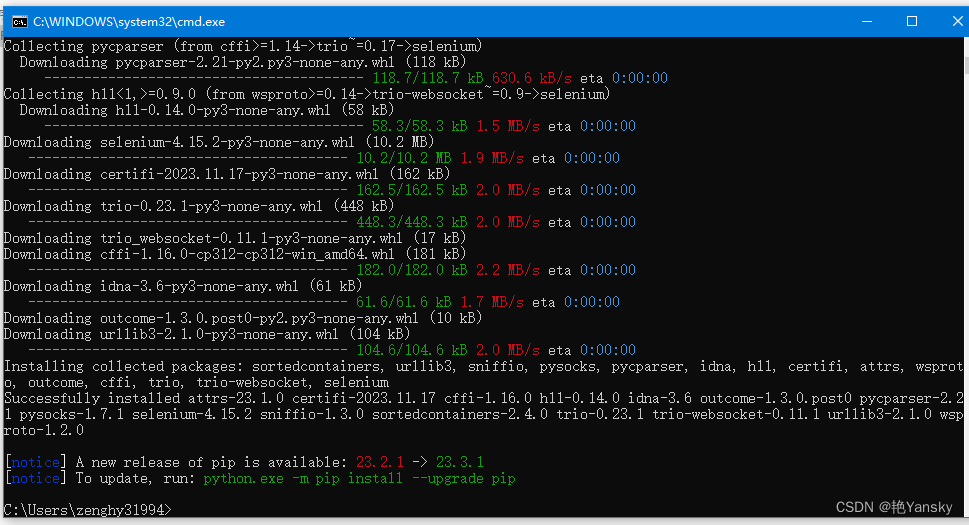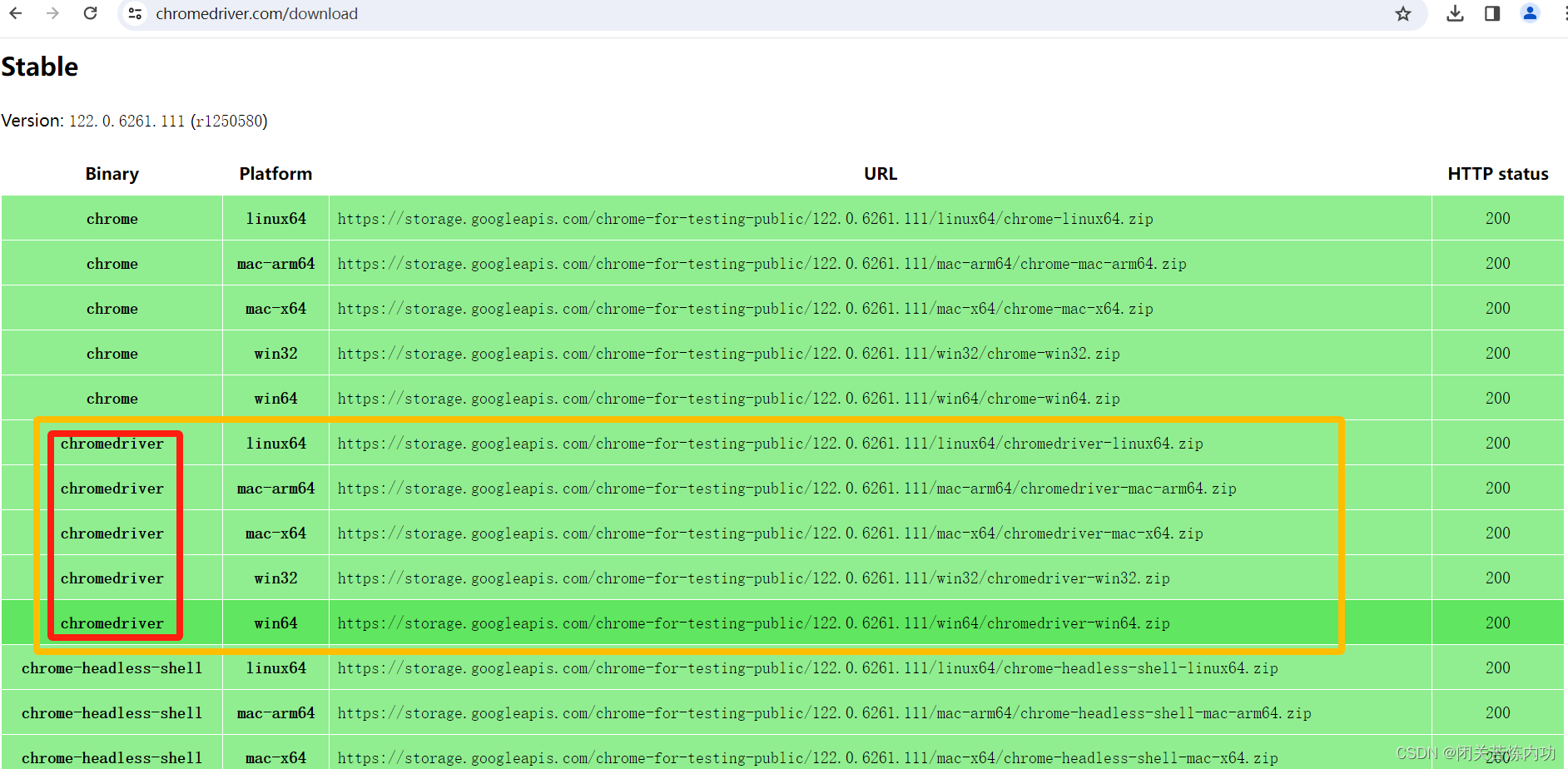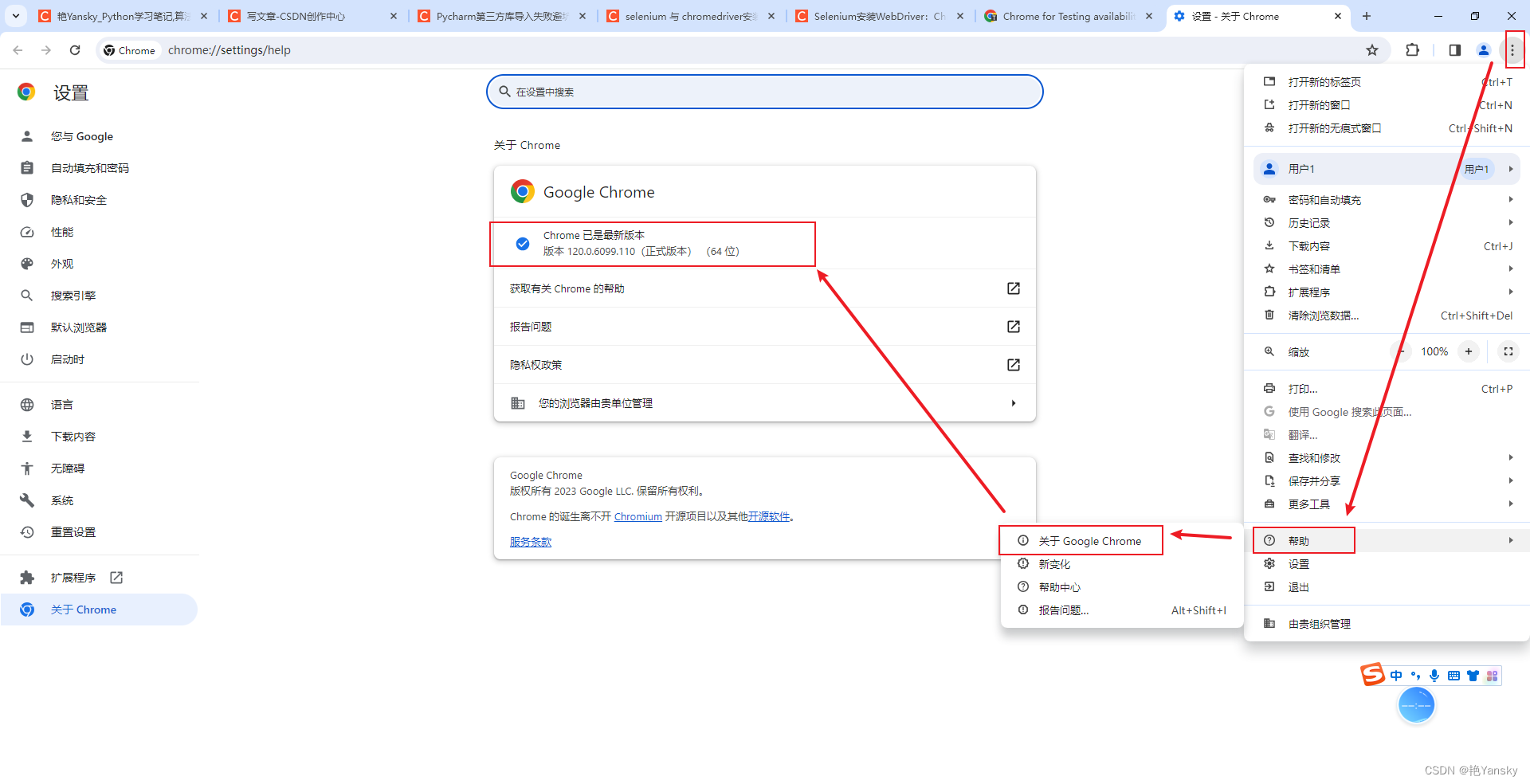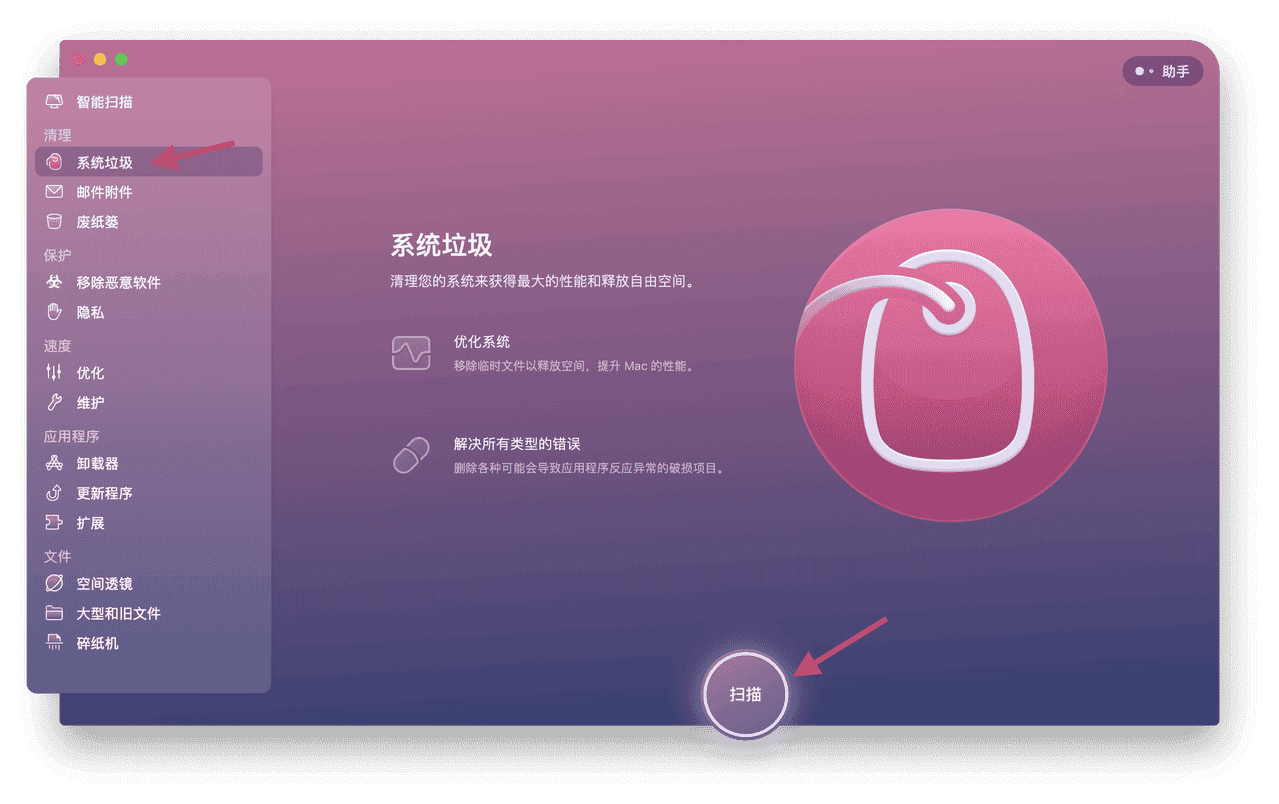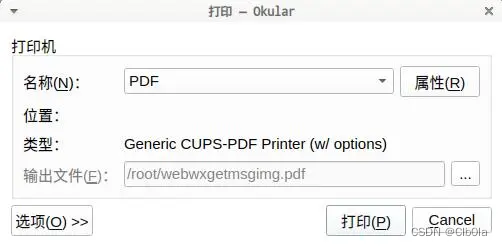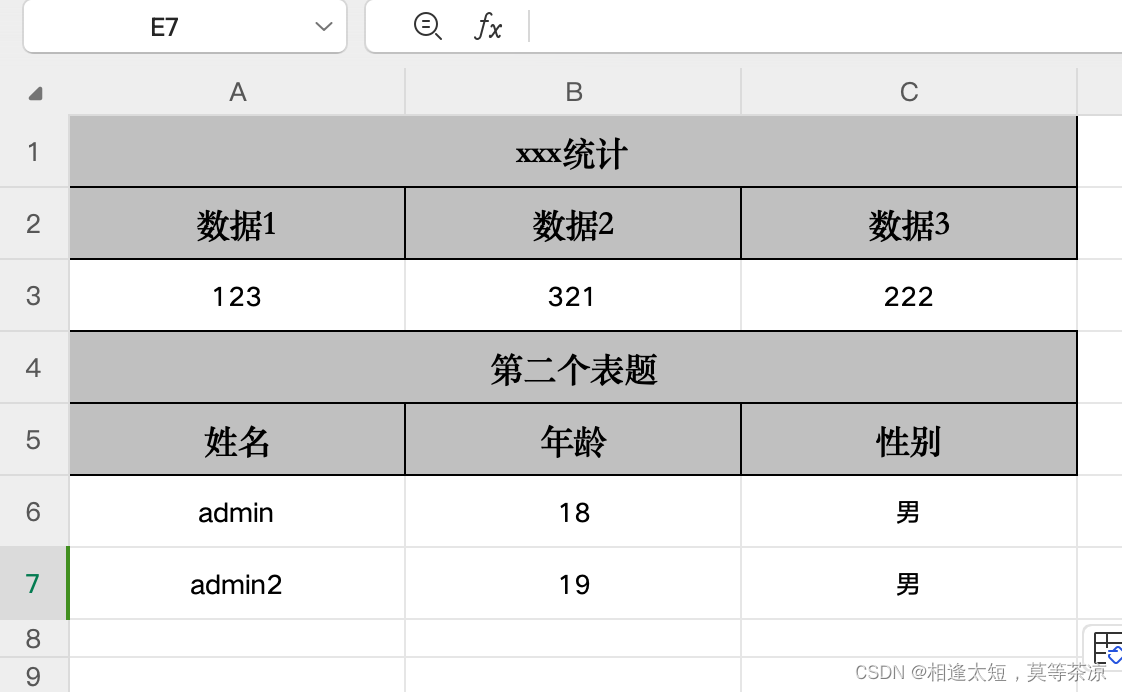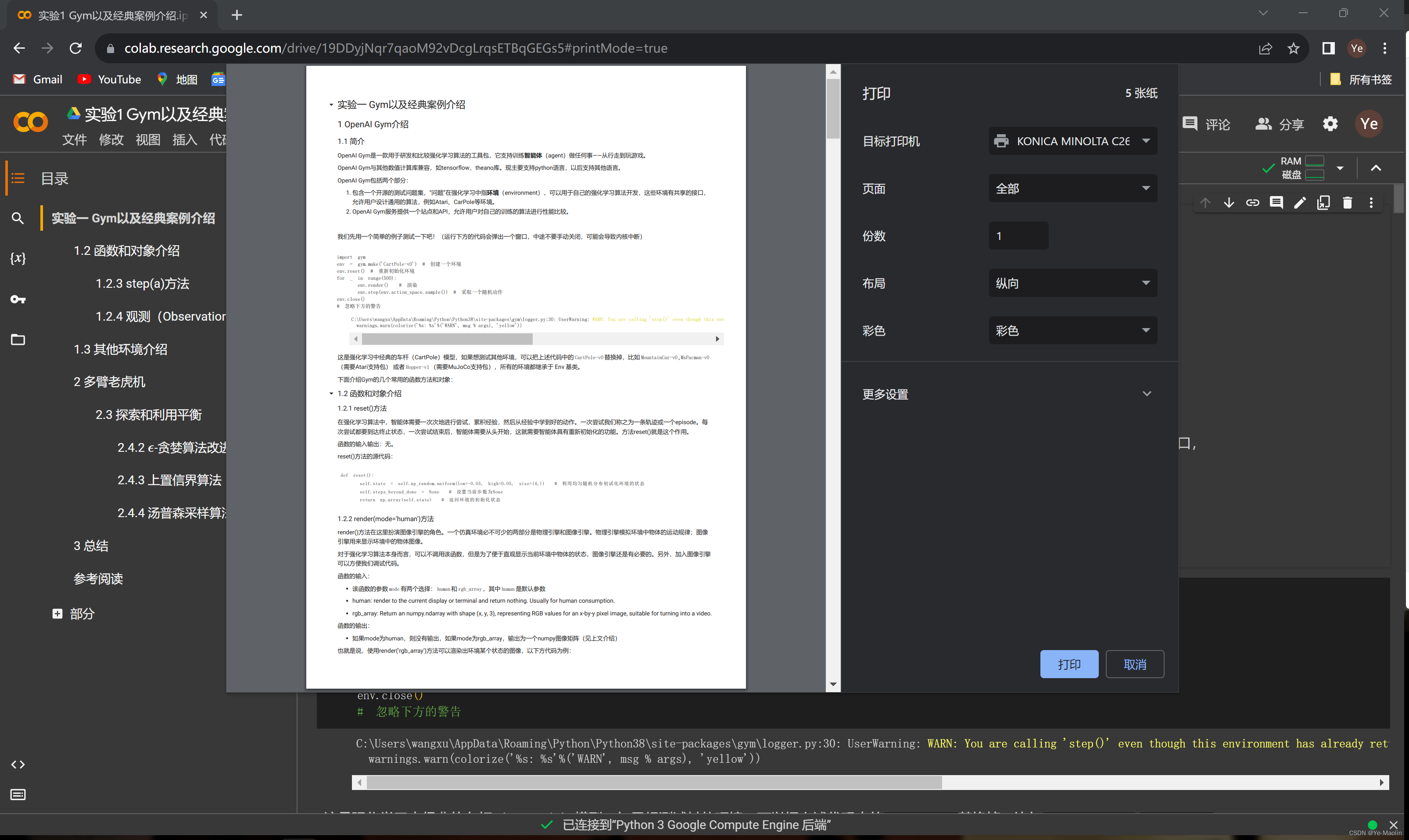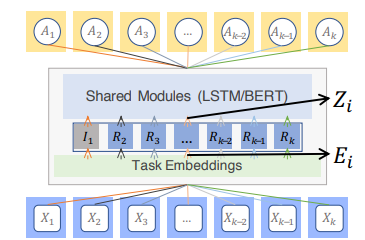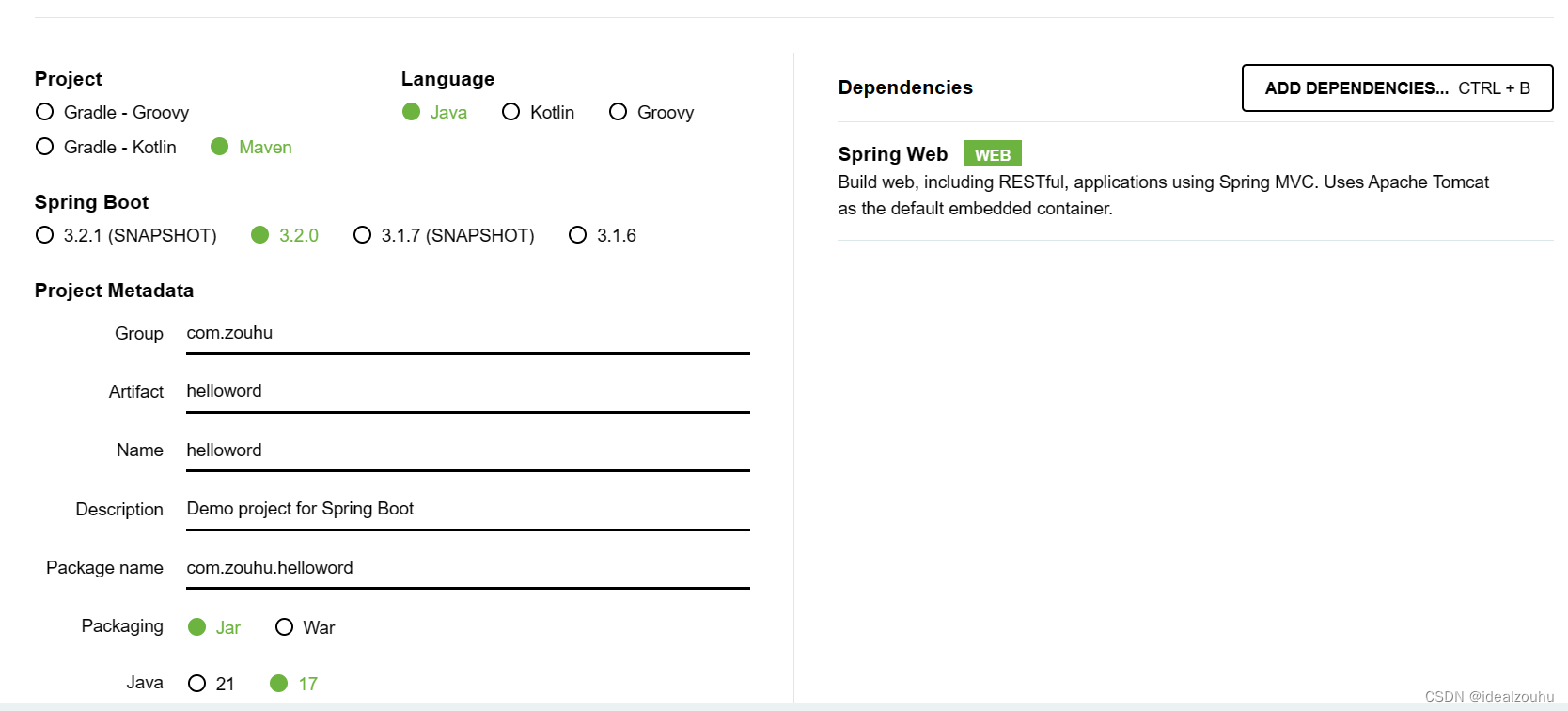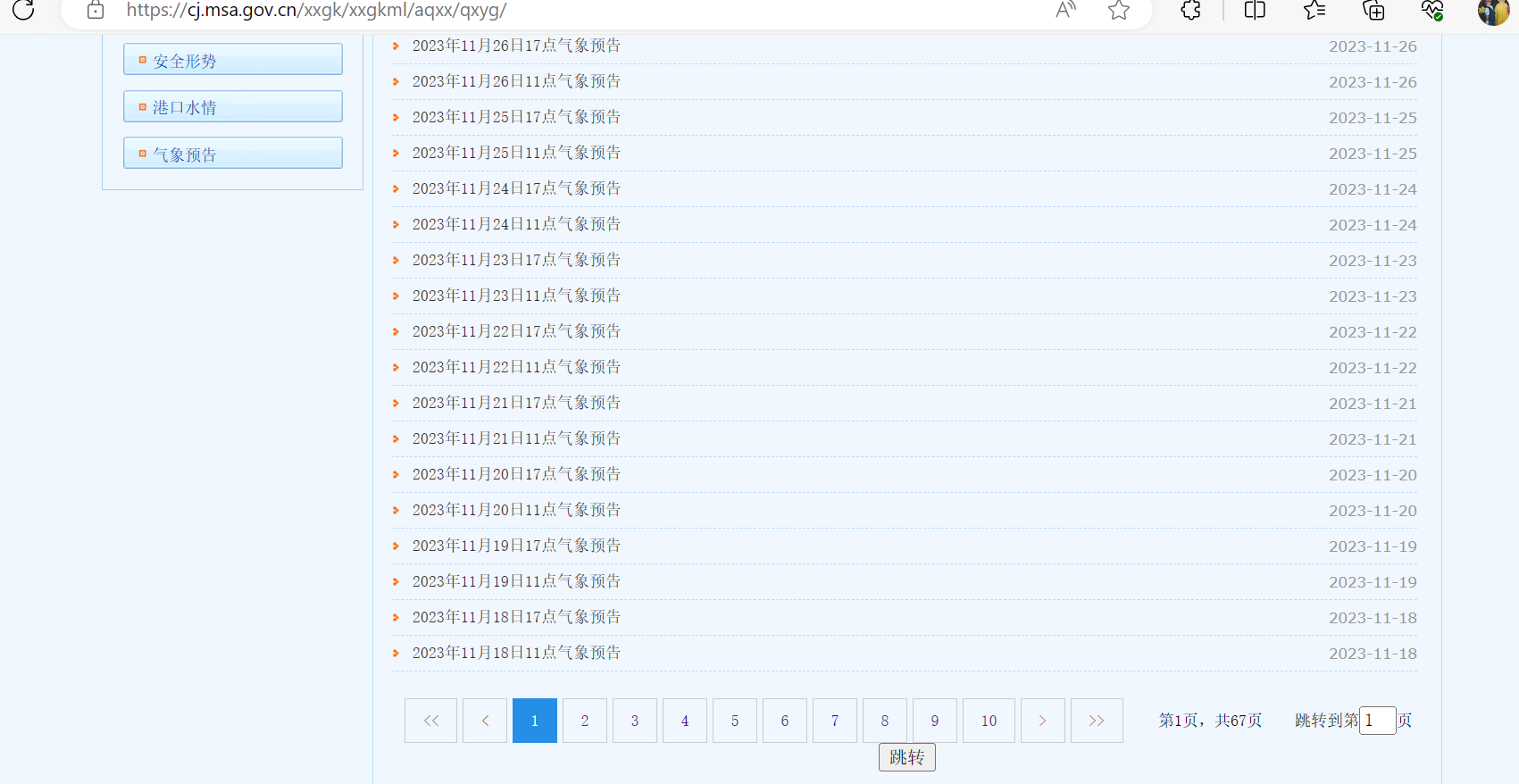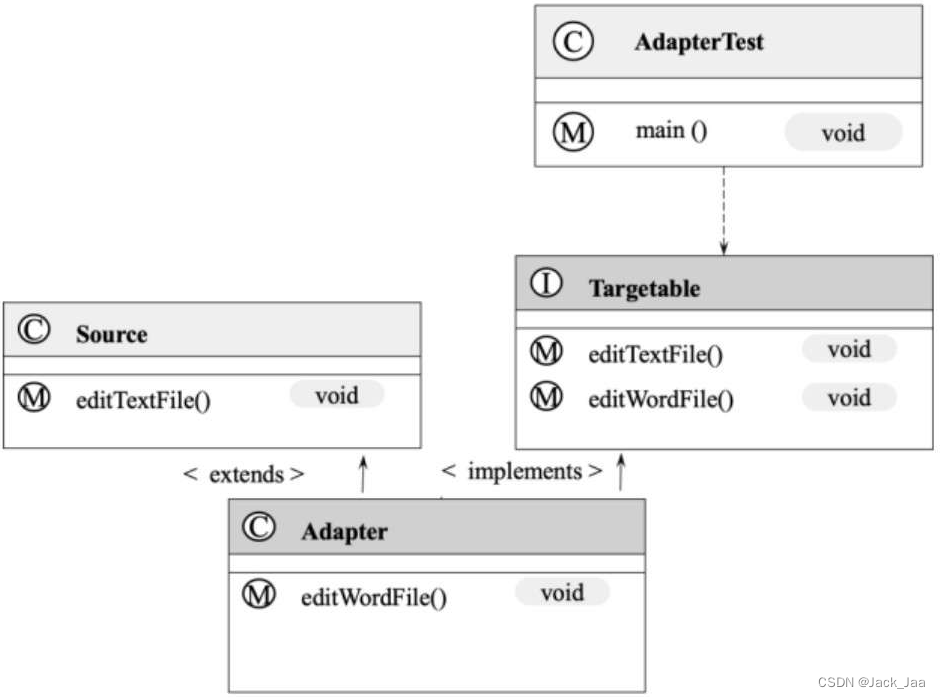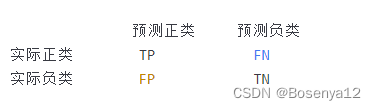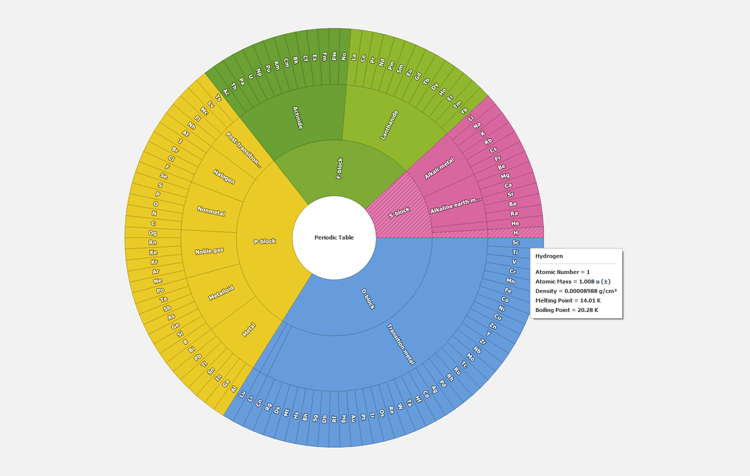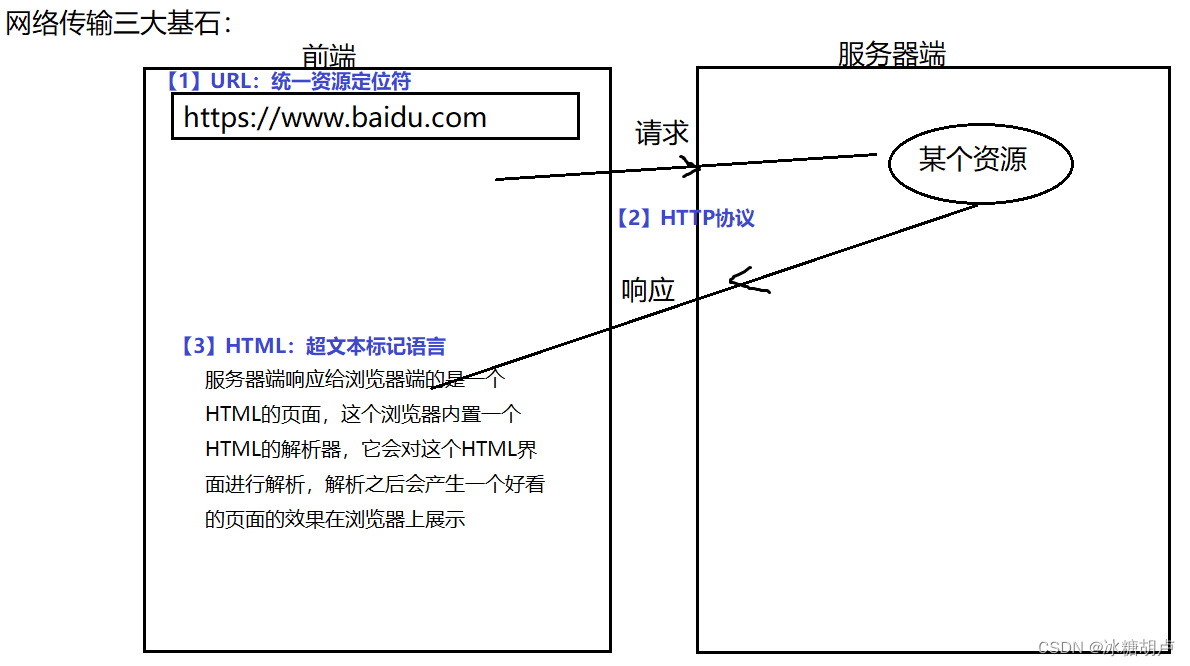关于ChromeDriver最新下载地址:https://googlechromelabs.github.io/chrome-for-testing/
下载与安装
setp1:查看Chrome浏览器版本
首先,需要检查Chrome浏览器的版本。请按照以下步骤进行:
打开Chrome浏览器。
点击浏览器右上角的菜单图标(三个垂直点)。
选择“帮助”(Help)。
在下拉菜单中选择“关于Google Chrome”(About Google Chrome)

这将打开一个新的标签页,显示当前安装的Chrome浏览器的版本号。请记下这个版本号,因为需要确保下载与Chrome浏览器版本相匹配的ChromeDriver。

step2:下载ChromeDriver
知道了Chrome浏览器的版本号,就可以开始下载相应版本的ChromeDriver了。请按照以下步骤进行:
ChromeDriver下载页面:
https://googlechromelabs.github.io/chrome-for-testing/
step3:安装ChromeDriver
完成了ChromeDriver的下载,接下来将其解压缩并将其添加到系统的PATH环境变量中。请按照以下步骤进行:
1.将下载的ChromeDriver压缩文件解压缩到浏览器的安装目录下:C:\Program Files (x86)\Google\Chrome\Application**(要根据自己实际安装目录)**
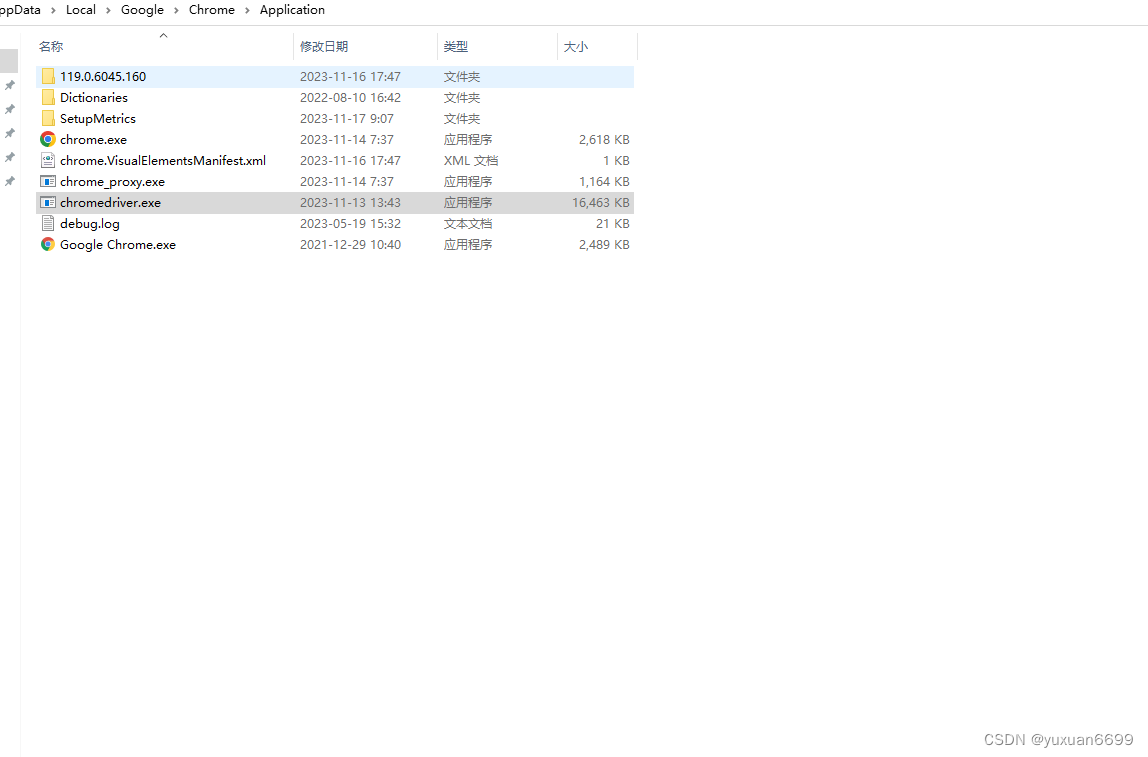
2.在操作系统中,找到系统的环境变量设置。
以下是几个常见操作系统的环境变量设置位置:
Windows:控制面板 -> 系统和安全 -> 系统 -> 高级系统设置 -> 环境变量。
macOS:在终端中输入“nano ~/.bash_profile”来编辑bash profile文件。
Linux:在终端中输入“nano ~/.bashrc”来编辑bashrc文件。
3.在环境变量设置中,找到名为“PATH”的变量,并在其值中添加ChromeDriver的路径。例如,如果将ChromeDriver解压缩到“C:\chromedriver”(Windows)或“/usr/local/bin/chromedriver”(macOS / Linux),则需要将该路径添加到PATH变量中。
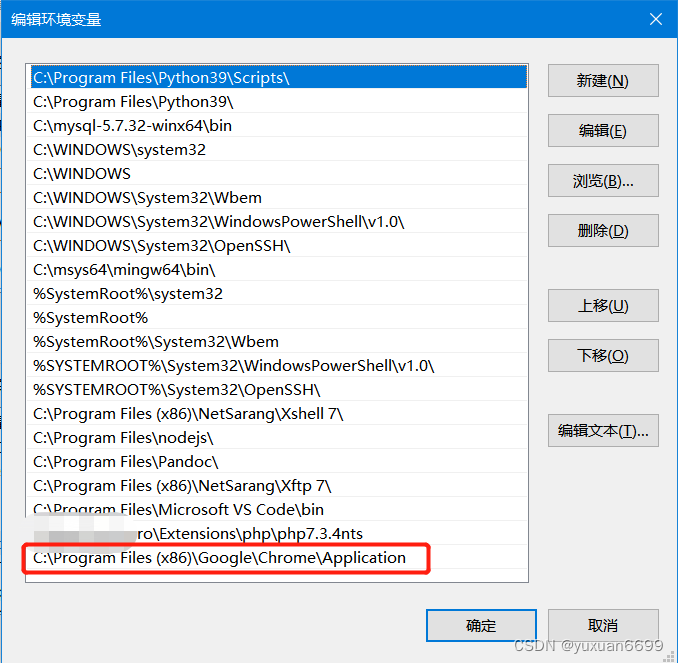
保存并关闭环境变量设置文件后,请确保重启终端或命令提示符窗口,以使环境变量更改生效。
step4:验证安装
安装完成后,可以验证ChromeDriver是否正确安装并可用。请按照以下步骤进行:
打开终端或命令提示符窗口。
输入“chromedriver”(macOS / Linux)或“chromedriver.exe”(Windows)。
如果安装成功,将看到ChromeDriver的版本信息以及其他一些输出。
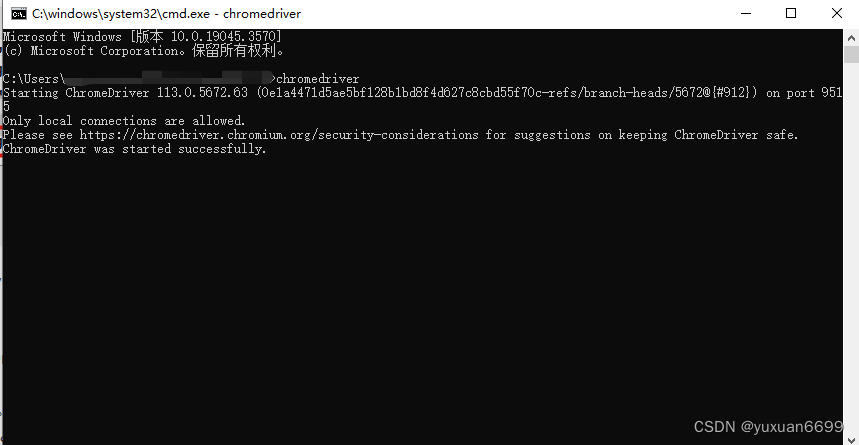
这意味着已成功安装ChromeDriver,并且它已添加到系统的PATH环境变量中。
总结
通过遵循以上步骤,可以轻松下载和安装ChromeDriver。请记住,确保下载与Chrome浏览器版本匹配的ChromeDriver,并将其正确添加到系统的PATH环境变量中。